前面我們講過實體編輯的拉伸面的操作步驟,今天我們繼續(xù)來學習實體編輯,學習移動面的操作。一起往下看看移動面的具體操作步驟吧~
1. 首先我們打開中望CAD軟件之后,把視圖切換為三維視圖,在軟件上方的菜單欄上點擊【視圖】,移到【三維視圖】,在里面選擇一個三維的視圖,這里我們設置為東南等軸測模式;接著點擊軟件上方的【繪圖】,鼠標移到【實體】位置,繪制一個大小適中的長方體,如下圖所示:
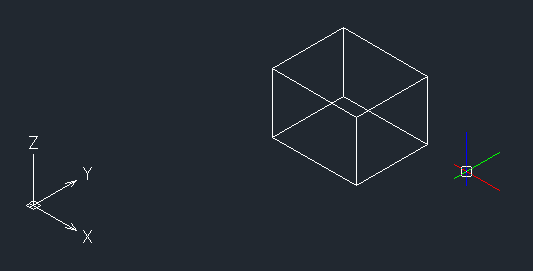
2. 繪制完長方體之后,啟用實體編輯的移動面功能,點擊軟件上方菜單欄的【修改】,鼠標移到里面的【實體編輯】位置,點擊【移動面】。
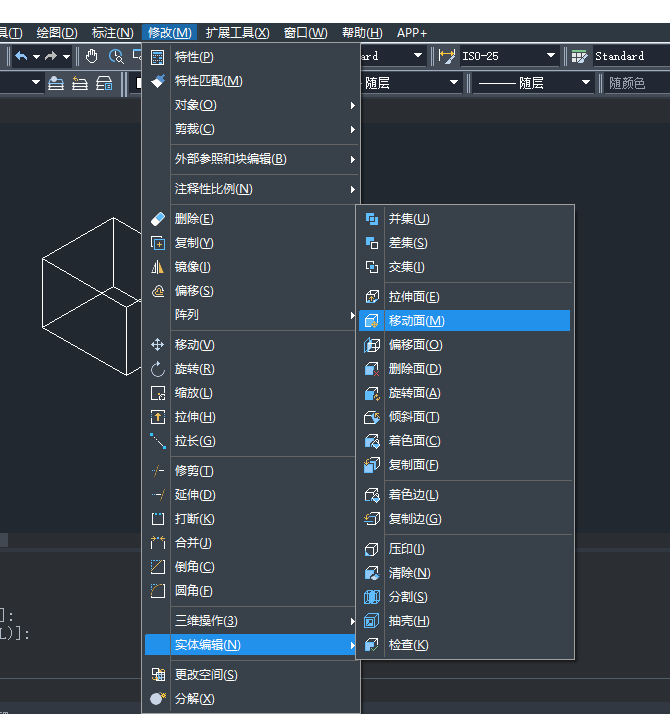
3. 啟用移動面的命令之后,命令區(qū)就提示我們選擇面,我們點擊一個我們要移動的面,如果不小心選多了要移動的面,就在命令區(qū)里輸入:R,回車,再點擊選擇不要的那個面,回車。
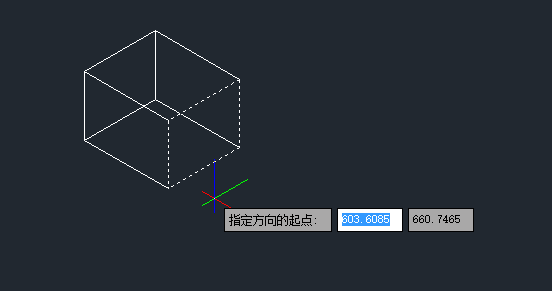
4. 接著就按命令區(qū)的提示,指定要移動的面的方向起點,然后就再指定方向的端點,指定完成之后,軟件就會幫我們移動完成,如下圖所示,就是完成移動面的效果圖:
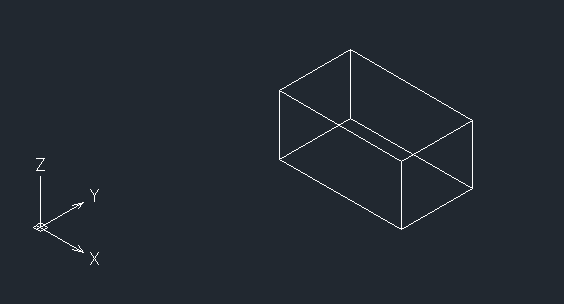
5. 最后,我們可以繼續(xù)選擇執(zhí)行下一步的操作,或是在命令區(qū)輸入:X,回車,或點擊退出按鈕,退出實體編輯。
總結:對三維圖形的實體編輯操作來說,相比于二維圖形的操作,一開始是會比較難理解和操作,但是只要我們跟著命令區(qū)的提示,多看多操作就能理解以及上手的。
推薦閱讀:CAD
推薦閱讀:CAD軟件
· 先鋒匯聚|8月27日-28日廣州,邀您共赴工業(yè)軟件國際盛會2025-08-14
· 中望軟件數(shù)智化轉型峰會廈門站成功舉辦,“CAD+”戰(zhàn)略賦能福建工業(yè)可持續(xù)創(chuàng)新2025-07-31
· 中望軟件西安峰會圓滿召開,“數(shù)智賦能”助推西部工業(yè)轉型升級2025-07-02
· 中望軟件杭州峰會成功舉辦,“CAD+”賦能浙江智造縱深發(fā)展2025-06-25
·中望3D 2026全球發(fā)布:開啟設計仿真制造協(xié)同一體化時代2025-06-13
·中望軟件攜手鴻蒙、小米共建國產大生態(tài),引領工業(yè)設計新時代2025-06-01
·中望軟件2025年度產品發(fā)布會圓滿舉行:以“CAD+”推動工業(yè)可持續(xù)創(chuàng)新2025-05-26
·中望CAD攜手鴻蒙電腦,打造“多端+全流程”設計行業(yè)全場景方案2025-05-13
·玩趣3D:如何應用中望3D,快速設計基站天線傳動螺桿?2022-02-10
·趣玩3D:使用中望3D設計車頂帳篷,為戶外休閑增添新裝備2021-11-25
·現(xiàn)代與歷史的碰撞:阿根廷學生應用中望3D,技術重現(xiàn)達·芬奇“飛碟”坦克原型2021-09-26
·我的珠寶人生:西班牙設計師用中望3D設計華美珠寶2021-09-26
·9個小妙招,切換至中望CAD竟可以如此順暢快速 2021-09-06
·原來插頭是這樣設計的,看完你學會了嗎?2021-09-06
·玩趣3D:如何巧用中望3D 2022新功能,設計專屬相機?2021-08-10
·如何使用中望3D 2022的CAM方案加工塑膠模具2021-06-24
·不會用CAD分解圖形怎么辦?2020-04-22
·CAD線長了怎么修剪2022-07-11
·CAD模型空間和布局空間如何相互轉化2017-03-23
·CAD裝配閥體(2)—閥體接頭2022-10-26
·CAD中的UCS的概念及特點介紹2017-12-11
·CAD直線與多段線的區(qū)別,直線與多段線的轉換2016-12-01
·CAD怎么核查圖紙中的錯誤信息2025-05-19
·在CAD中如何巧用REVCLOUD命令?2020-03-23








